Как подключить экшн камеру sony к компьютеру как вебку
Камеры Canon теперь можно использовать в качестве веб-камеры с помощью EOS Webcam Utility, и это очень интересно. Но что происходит, например, с Sony камеры , В последние годы производитель приобрел большую популярность, и многие пользователи решили сделать ставку на его различные предложения, от серии A6XX0 до семейства A7 с полнокадровыми датчиками. Ну, есть способ использовать их в качестве веб-камеры без необходимости устройства захвата .
Как использовать камеру Sony в качестве веб-камеры
Если бы Sony захотела использовать такой инструмент, как Canon, чтобы использовать свои фотоаппараты в качестве веб-камеры, они могли бы сделать это идеально, и это не будет стоить дорого. Потому что вы могли бы сказать, что у вас это есть благодаря Изображениями край Desktop.
Доступно для обоих Windows и Мак, это приложение позволяет, помимо прочего, удаленно управлять и просматривать в реальном времени то, что снимает датчик камеры. Идея состоит в том, чтобы использовать его как ракурс во время фотосессии или для управления видеозаписью.
Как мы говорим, это один из вариантов, другие предлагают возможность управлять файлами, хранящимися на карте памяти, вставленной в камеру, и даже открывать файлы RAW, хотя для последних лучше прибегнуть к Lightroom или Capture. Один редактор. ,
Что ж, благодаря просмотру в реальном времени и небольшому трюку с OBS мы можем использовать практически любую камеру Sony, как если бы это была веб-камера, и проводить с ними прямые трансляции. Если вы хотите знать, как, продолжайте читать.
Установите Imaging Edge Desktop
Imaging Edge - это бесплатное приложение Sony для управления вашими камерами с рабочего стола. Он доступен как для Windows, так и для Mac и может быть скачано с официального сайта.
После того, как он у вас есть, установите его и, в зависимости от используемой операционной системы, примите и предоставьте необходимые разрешения, необходимые для его правильного функционирования. Это, в частности, в основном для пользователей macOS, которые должны будут перейти в Системные настройки и предоставить ему доступ.
Установить OBS
OBS, популярный приложение для потоковой передачи будет другим фундаментальным элементом этого уравнения, который позволит нам использовать камеры Sony в качестве веб-камеры без необходимости устройства захвата. Как вы уже знаете, если мы не скажем вам снова, это также бесплатная утилита, и вы можете скачать его с объекта.
Настройки камеры Sony
После того, как оба приложения уже установлены, следующим шагом будет настройка камеры, которую вы собираетесь использовать, чтобы разрешить удаленный доступ и управление с ПК. Это действительно для любой Sony a7 или Sony a6x00. Для этого необходимо принять во внимание следующее:
- То, что доступ и управление с мобильного телефона отключены
- USB-соединение настроено как Удаленный ПК , Для этого перейдите в меню настроек камеры и на четвертом экране четвертого меню «Настройки» (значок панели инструментов) найдите USB-соединение. Вот где вы можете изменить это значение
- Готово, у нас уже есть все
Настройка приложений
Теперь, когда все установлено и параметры камеры Sony установлены идеально, пришло время настроить все, чтобы использовать камеру в качестве веб-камеры и делать записи или прямые трансляции без использования устройства захвата.
- Подключите камеру к компьютеру через кабель USB-micro USB и включите его
- Запустите Imaging Edge и выберите Удаленный вариант
- Появится окно с обнаруженными камерами, дважды щелкните по той, которую вы будете использовать
- В это время появится новое окно, где вы можете управлять всеми аспектами камеры, от диафрагмы до ISO и т. Д.
- Теперь запустите OBS и создайте новый холст для трансляции.
- В Fonts добавьте новый шрифт из Окно захвата
- В новом окне, которое откроется выберите Remote , который соответствует видео, которое захватывает приложение Sony
- Теперь внесите необходимые изменения, нажав клавишу ALT и отрегулировав поле выбора с помощью мыши, чтобы исключить неинтересные элементы и сохранить только видео.
Готово, поскольку вам нужно показать больше или меньше элементов, вы можете отрегулировать размер изображения, добавить другие источники видео и т. Д. Качество видео будет не самым высоким, которое может предложить камера, если мы используем устройство захвата, такое как elgato camlink 4K, но это лучше, чем та, которую предлагают многие веб-камеры на рынке.
Использование OBS в качестве виртуальной веб-камеры
Наконец, если вы хотите использовать всю эту конфигурацию OBS в качестве веб-камеры в других приложениях, таких как Skype, Zoom , Microsoft Команды и т. Д. Необходимо установить OBS Virtualcam. Единственная проблема в том, что это только доступный для Windows.
После загрузки и установки VirtualCam вернитесь в OBS и активируйте VirtualCam из Меню инструментов , Теперь вам просто нужно перейти в используемое вами приложение для видеовызовов и в его настройках выбрать этот источник видео.
С помощью action камер можно заснять динамичные кадры на суше и воде. А что делать дальше с отснятым материалом? Удобнее просматривать и обрабатывать видео, снимки на большем, чем у экшн камер, экране – компьютерном. Как правильно подключить мобильный девайс к ПК? Что делать, если компьютер не видит экшен-камеру GoPro, DJI или любых других брендов? Найти ответы на вопросы можно в статье.

Как подключить экшн-камеру к компьютеру
Вариантов 2: воспользоваться юсбишным кабелем или беспроводными технологиями. Подробнее о каждом способе — ниже.
Проводное соединение
Что понадобится:
- экшн-девайс, допустим, FDR-X3000, с установленной картой памяти;
Важно: Аккумулятор гаджета для съемок в экстрим условиях должен быть заряжен!
-
, оснащенный портом USB;
- юсбишный шнур — чаще всего поставляется в комплекте с экшен-гаджетом, если нет, нужно купить аксессуар.
Все в наличии? Далее подключение экшн-камеры, такой как CP.OS.00000020.01, к компьютеру выглядит так:
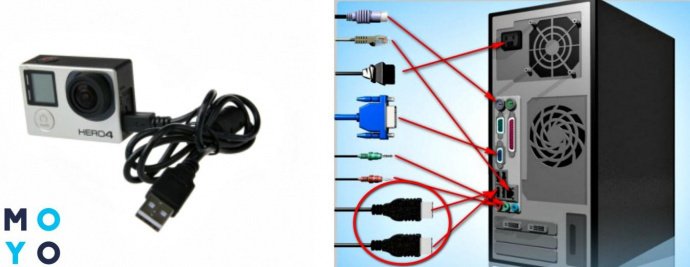
Подключенная экшн-камера отобразится на мониторе ПК, как стандартный съемный диск, кликнув на который можно перейти к папкам с отснятым материалом.
Беспроводное соединение
Возможно, если на обоих устройства есть Wi-Fi (допустим, в камерах FDR-X3000 или SJ Cam SJ5000X Elite).
Совет: Если на ПК отсутствует вай-фай модуль или вышел из строя, можно использовать специальные адаптеры, которые позволят компу «ловить» Wi-Fi.
Пошаговое описание подключения экшен- камеры через wifi к компьютеру:
- Включить action camera.
- Нажать кнопку с изображением значка вай-фай на корпусе прибора. Если там нет, стоит обратиться к техпаспорту экстрим техники. Возможно, подключение нужно произвести через меню.
- На экране экшн-прибора должен появиться знак Wi-Fi и название модели.
- На панели задач ПК кликнуть на «Сетевые подключение» (снизу, справа), в списке выбрать и нажать на название камеры.
- Открыть используемый на ПК веб-браузер, ввести адрес action camera (уточнять в инструкции или на оф. сайте производителя).
Теперь можно ролики и кадры, сделанные с помощью экшн-камеры CHDHX-801-RW или другой, сохранять на ПК. Для видеопотока непосредственно с камеры придется установить на ПК медиаплеер VLC и настроить его: перейти во вкладку «Медиа» — тапнуть «Открыть URL» — вставить специальную ссылку.
Важно: Перед началом подсоединения стоит убедиться, что на экшн гаджете установлена актуальная версия прошивки.

Программы для обработки видео с экшен-камеры
6 бесплатных вариантов для пользователей ПК или смартфонов:
Совет для владельцев эппловских гаджетов — воспользоваться возможностями проги iMovie. Софт справляется с обработкой 4К видеороликов).

Что делать, если компьютер не видит экшн-камеру
На это может быть несколько причин:
- повреждение юсбишного шнура или портов техники;
- неплотное соединение: кабель + USB-разъем;
- несовместимость ПК и карты памяти экшн-девайса;
- неисправность камеры.
Что можно сделать своими силами:
- Подключать заново оба девайса по Wi-Fi или с помощью шнура USB.
- Перезагрузить оба устройства.
- Если есть возможность, попробовать подсоединить экшн-камеру к другому ПК, ноуту.
- Напрямую подключить карту памяти к ПК с помощью адаптера и картридера.
Если указанные действия не привели к решению проблемы, стоит обратиться за помощью к специалистам.
В итоге, не составит труда быстро и просто подключить экшн-гаджет к ПК, используя юсбишный провод или Wi-Fi. А после подсоединения устройств можно заняться монтажом и обработкой видео, снимков. В этом помогут разнообразные проги, которые не только бесплатны, но и обладают интуитивно понятным интерфейсом и широким набором инструментов.
- Сообщество
- Камеры
- Видеокамеры
- FDR-X3000 4K как веб камера
FDR-X3000 4K как веб камера
- Отметить как новое
- Закладка
- Подписаться
- Отключить
- Электронная почта другу
Можно ли использовать экшен камеру FDR-X3000 4K как веб камеру для компьютера без покупки карты захвата. Ведь в ней поддерживется технология Ustream. Возможно ли потоково передавать эту информацию на OBS и другие программы для стриминга в YouTube?
- Отметить как новое
- Закладка
- Подписаться
- Отключить
- Электронная почта другу
Увы, ничего не поменялось.
О возможном добавлении в камеры функций "век-камеры" или встроенного стриминга на произвольные сервисы пока тоже никаких анонсов не было.
- Отметить как новое
- Закладка
- Подписаться
- Отключить
- Электронная почта другу
USTREAM - это не технология. А сервис он-лайн видео, единственный, который поддерживается камерой для прямого он-лайн вещания.
Как веб-камеру с ПК или с другими службами он-лайн стриминга (YouTube, Periscope) и т.д. её использовать нельзя.
Но спасибо, что задали вопрос - передадим как пожелание на улучшение разработчикам.
- Отметить как новое
- Закладка
- Подписаться
- Отключить
- Электронная почта другу
Доброго дня. Очень интересен этот вопрос по использованию ее как веб камерой. Что то поменялось.
- Отметить как новое
- Закладка
- Подписаться
- Отключить
- Электронная почта другу
- Отметить как новое
- Закладка
- Подписаться
- Отключить
- Электронная почта другу
Увы, ничего не поменялось.
О возможном добавлении в камеры функций "век-камеры" или встроенного стриминга на произвольные сервисы пока тоже никаких анонсов не было.
- Отметить как новое
- Закладка
- Подписаться
- Отключить
- Электронная почта другу
Сони, на дворе 2019 год, а вы мало того, что новую линейку камер уже много лет не представляете, так еще и на старую хрен забили. ПОЖАЛУЙСТА, сделайте хотябы возможность использования этой камеры как вебки. не ужели это так сложно .
BarberianAK- Отметить как новое
- Закладка
- Подписаться
- Отключить
- Электронная почта другу
Это ужас. Вот я когда покупал свои камеры: X3000, AX53, a6300 был полностью уверен, что подобная мелочь если мне понадабиться, то с их помощью легко организуется. Оказывается нет, и это не смотря на то, что у всех этих камер есть подключение по WIFI. Почему SONY не оставляет пользователям выбора? Лично для меня нет принципиальной разницы USTREAM или YOUTUBE, что то видеохостинг, что это. Разница только в том, что USTREAM теперь платный и стоит дорого. Плата видеозахвата и неудобна, т.к. необходимо проводное соединение и тоже стоит достаточно дорого. Конечно я всех тонкостей не знаю, но лично мое мнение, что в PlayMemories возможно внедрить на выбор любой канал для потоковой трансляции, VK, Twich, Youtube, и тд и тп. По всей видимости у SONY какие-то обязательства или контракт с IBM, только вот у нас в стране я не слышал, чтобы кто-то пользовался их сервисом, если есть свободные бесплатные аналоги. Т.е. вопрос не аппаратный, а программный, причем даже не самой камеры, а того же PlayMemories. Очень часто стала появлятся необходимость быстро снять репортаж какого-нибудь события и чтобы сразу оно вещалось, к примеру в VK или Youtube в хорошем качестве, а не с телефона. Но к сожалению воз и ныне там. Хотелось бы развернутый ответ на данный вопрос от представителей SONY по этому вопросу, а не просто пожимания плечами. Бороздя просторы интеренета я далеко не один с этой проблемой сталкнулся. Спасибо, за внимание)))
Как и многие цифровые видеокамеры, видеокамеры Sony Handycam можно использовать вместо стандартной веб-камеры. Использование Handycam в этом качестве имеет несколько преимуществ, в первую очередь связанных с качеством изображения и звука - у большинства веб-камер качество изображения несколько хуже, чем у видеокамеры. Есть несколько шагов для настройки, прежде чем вы сможете начать потоковую передачу с помощью Handycam.

Как использовать вашу Sony Handycam в качестве веб-камеры: MarkusBeck / iStock / Getty Images
Подготовка и необходимые компоненты
Вам понадобится USB-кабель, поставляемый Sony с Handycam, и функциональный незанятый USB-порт. Вам также понадобится совместимое программное обеспечение веб-камеры, такое как NetMeeting, Skype или другие программы видеочата. Перед началом подключите видеокамеру к розетке с помощью прилагаемого адаптера переменного тока - камера Handycam не будет работать как веб-камера, если она работает от батареи. Проверьте и убедитесь, что ваш компьютер и Handycam отвечают всем минимальным требованиям программ, которые вы планируете использовать.
Установка драйвера
Ваша камера Handycam содержит диск со всеми необходимыми драйверами для использования камеры в качестве веб-камеры. Вставьте этот диск в оптический привод вашего компьютера и установите все прилагаемые драйверы. Возможно, вам также потребуется установить прилагаемую программу управления камерой - эта программа может быть полезна для извлечения отснятого материала с вашей камеры, поэтому ее стоит сохранить.
Подключение камеры
Потоковая веб-камера
Как только режим потоковой передачи активирован, потоковая передача с вашей камеры так же проста, как и запуск предпочитаемого вами приложения чата. Когда приложение подключено к сети, ваша камера Handycam должна начать работать как веб-камера. Найдите подходящее место для установки камеры - в отличие от большинства веб-камер, камера Handycam не имеет встроенной подставки для удобного крепления к монитору.
Как использовать наушники в качестве микрофона

Хотя наушники используются для воспроизведения звука, они также полезны в качестве аварийного микрофона для вашего компьютера, который вы можете использовать для записи звука.
Как использовать сотовый телефон в качестве устройства для прослушивания

Если вы когда-нибудь хотели прослушать разговор, но не знали, как прослушать комнату, то вы должны знать, что в качестве прослушивания легко использовать мобильный телефон .
Как использовать телевизор в качестве монитора компьютера

Как использовать телевизор в качестве монитора компьютера. Миры компьютеров и телевидения сливаются, поэтому имеет смысл попробовать запустить компьютер, используя телевизор в качестве монитора. Наиболее.
Попробуем разобраться, как подключить экшен камеру к телефону, планшету или компьютеру. Предлагаем Вам короткую пошаговую инструкцию, которая поможет ознакомиться с вариантами подключения, трудностями и способами их решения.
Универсальная инструкция подключения
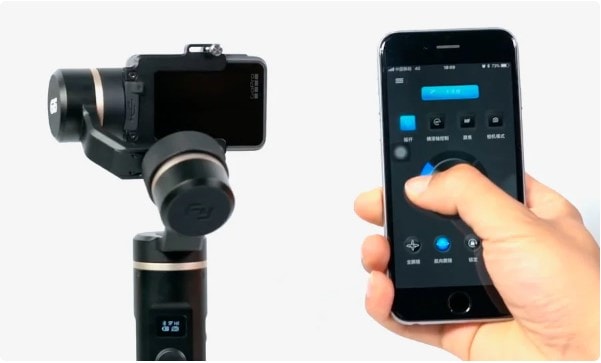
Каждый производитель предлагает специальную, а не универсальную программу для подключения, поэтому использовать лучше рекомендуемые приложения. Данная инструкция является универсальной, поможет выяснить как подключить экшн камеру к телефону, а именно Aceline, Digma, Eken, SjCam Sj 4000, SooCoo S60, Recam и других устройств с поддержкой Wi-Fi.
p, blockquote 3,0,0,0,0 -->
Пошаговая инструкция, которая подходит для почти для всех камер:
- Поиск приложения. Как это сделать, указано на упаковке или в инструкции, но чтобы долго не искать название, лучше просто считать Qr-код.
- После сканирования кода пользователь попадет на страницу приложения в Play Market. Его нужно скачать и установить.
- Включить камеру и запустить Wi-Fi. Для запуска беспроводной сети в некоторых моделях китайских экшн камер есть специальная кнопка на корпусе, также активировать функцию можно через меню.
- Нужно открыть меню Wi-Fi в телефоне или планшете. Для этого следует зайти в «Настройки», а после – выбрать строку «Wi-Fi». Смартфон покажет список доступных сетей, среди которых нужно выбрать ту, которая повторяет название камеры или ее серийного номера.
- Ввод пароля. Он указан на коробке или в инструкции к ней.

Когда приложение установлено, можно запускать его и принимать файлы с экшен камеры.
p, blockquote 5,0,0,0,0 -->
Подключение камеры Xiaomi
Инструкция, которая поможет подключить экшен камеру Yi к телефону Сяоми, мало чем отличается от универсальной инструкции, разница лишь в используемом приложении.
p, blockquote 7,0,1,0,0 -->
Действия для подключения:
- Включить камеру. Для этого нужно зажать на несколько секунд кнопку включения. В устройствах Ксиоми она обычно находится возле объектива.
- Нажать кнопку включения Wi-Fi. В большинстве моделей она находится на правом торце корпуса.
- Скачивание и запуск фирменного приложения «Yi Action Camera». Оно есть как в Play Market на Android, так и в App Store на IOS.
- Включение Wi-Fi на смартфоне, поиск сети, которая отображается в виде серийного номера камеры. Пароль будет указан в инструкции к устройству Xiaomi Action Camera.
- Запустить приложение, в нем выбрать свою модель Yi Cam.
- Подождать несколько секунд, пока устройства создадут подключение.
Рекомендуется использовать именно фирменное приложение, ведь качество его работы и наличие обновлений сделают пользование Mi Home, Yi Lite и других моделей более удобным.
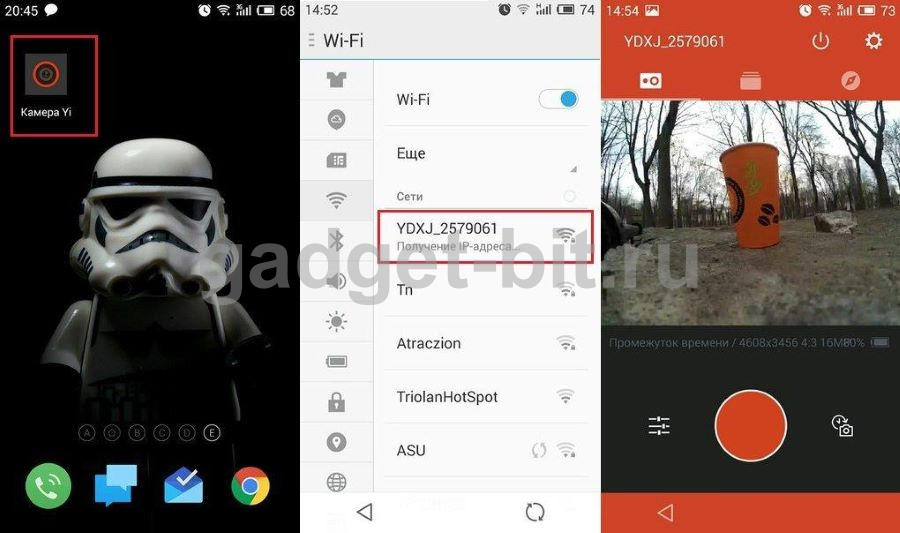
p, blockquote 10,0,0,0,0 -->
Подключение Sony

Разберемся, как быстро подключить экшн камеру Sony, ведь тут есть два способа, зависящие от модели устройства. Большинство камер от Сони можно подключать через Wi-Fi, но есть и модели с встроенной функцией NFC, например, AS300 4K Ultra HD. Что касается фирменного приложения, то у Sony это «Play Memories Mobile», которую также можно скачать абсолютно бесплатно.
p, blockquote 12,0,0,0,0 -->
При подключении по NFC ничего настраивать не придется, соединение происходит автоматически, пользователю нужно лишь:
- Активировать Wi-Fi на экшн камере и включить какой-либо режим съемки.
- Активировать NFC на телефоне.
- Приложить телефон к камере для сопряжения.
Подключение через Вай-Фай происходит таким образом:
- Включается беспроводное соединение на камере.
- Выбирается режим съемки.
- Запускается программа «Play Memories» на смартфоне андроид или айфоне.
- В списке доступных Вай-Фай соединений нужно найти камеру и установить подключение.
- Заполнить поле «Пароль» (указан в технической документации).
Как подключить экшен камеру GoPro

- Активация беспроводного соединения по Wi-Fi.
- Подключиться к камере (сеть будет именоваться серийным номером устройства).
- Ввести пароль.
- Открыть «GoProApp» и начать съемку.
Подключение камеры к компьютеру
Полезно узнать, как подключить экшн камеру к компьютеру. В ноутбуках с Wi-Fi можно без проблем установить беспроводное соединение, а вот синхронизировать персональный компьютер и камеру так не получится. Но помощь придет кабель подключения. Обычно он идет в комплекте, но в некоторых моделях из Китая шнур не предусматривается, но его можно купить дополнительно.
p, blockquote 16,0,0,0,0 -->

Кроме самого HDMI провода понадобится еще и специальный переходник Micro HDMI. Он как раз и позволит установить соединение, ведь в камеру вставляется вилка Micro HDMI, а в компьютер или телевизор вставляется уже другой конец кабеля. Такой вариант подключения экшен камеры к компьютеру достаточно простой и отнимет всего пару минут. После этого пользователь сможет выводить изображение с записывающего устройства на большой экран ПК или телевизора. Особенности HDMI позволяют обеспечить быструю передачу данных без потери качества.
p, blockquote 17,0,0,0,0 -->
Как подключить экшен камеру как веб-камеру
Можно ли экшен камеру подключить как веб камеру? Да, можно. Ничего сложного в этом процессе нет.
p, blockquote 19,0,0,0,0 -->
Традиционный метод подключения (подходит для большинства устройств):
- Нужно подключить камеру к ПК при помощи USB шнура.
- На камере появится выбор среди двух режимов «Флеш память» и «ПК». Выбрать нужно второй.
- Компьютер автоматически начинает установку драйверов.
- После этого модель появится в списке «Звуковые, видео и игровые устройства».
Новые модели GoPro как веб-камера
Немного отличается процесс подключения на новых устройствах GoPro, а именно начиная с версии Hero 5 Black.
p, blockquote 22,0,0,1,0 -->
Для начала нужно подготовить:
- Экшн камеру GoPro, которая планируется для использования в качестве web. В ее корпусе должен быть вход для MicroHDMI.
- Шнур подключения MicroHDMI-HDMI.
- Адаптер видеозахвата HDMI-USB.
- USB провод для подключения к сети питания.
- Крепление для устройства.
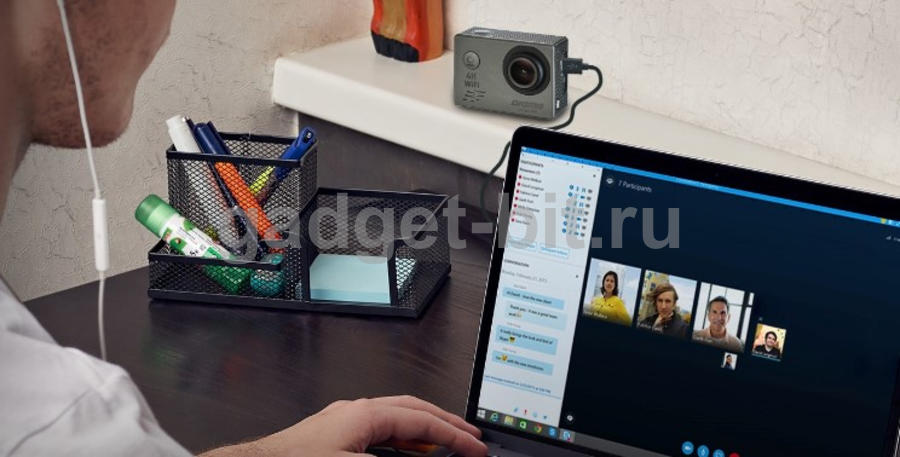
p, blockquote 24,0,0,0,0 -->
Настройка и подключение:
- Нужно включить камеру.
- Зайти в меню «Настройки».
- Выбрать строку «Ввод/Вывод» или «Source».
- Выбрать пункт «HDMI».
- Задать значение «Эфир».
- Закрепить экшн гаджет в качестве веб.
- Вставить кабель Micro HDMI в соответствующее отверстие.
- Другой конец провода вставить в адаптер видеозахвата.
- Подключить адаптер к USB-порту ПК или ноутбука.
- Подсоединить экшн камеру к сети питания.
Важно! В программах для онлайн-общения нужно еще и выбрать камеру, с которой будет идти изображение. Например, в программе Скайп нужно зайти в настройки, выбрать строку «Звук+Видео», и нажать на «Камера».
Подключение микрофона

Еще популярным является такой процесс, как подключение микрофона к экшен камере. Это важно, ведь качество встроенной системы записи звука в, например, Дигма, не всегда устраивает владельцев. В некоторых моделях есть возможность прямого подключения микрофона, а другие могут требовать наличие специального адаптера, который преобразовывает звуковой сигнал. Для крепления микрофоны обычно оснащают удобной клипсой. Обратите внимание на обзор об экшн камерах: Лучшая экшн камера для блогера – плюсы и минусы, какую лучше выбрать.
Возможные неисправности и способы устранения
Бывает, что пользователь знает, как подключить wifi к своей экшен камере и все вроде делает правильно, но сопряжение устройств не происходит. Причиной может быть плохое качество сигнала. Также бывают случаи, что в сети выбирается канал с большой перегруженностью. Тогда связь не будет работать, если не выбрать лучшего варианта.
p, blockquote 28,0,0,0,0 -->
Для безошибочного подключения важно:
- Оригинальность продукта. Дешевые копии не будут работать с приложениями оригиналов.
- Использование последней версии приложения.
Иногда проблемы с подключением возникают как раз во время автоматического обновления программы. В такой проблемы одно простое решение – нужно немного подождать, пока установится последняя версия.
Если нет никаких предостережений касательно оригинальности техники и версии ПО, то можно попробовать переподключить соединение WiFi. Такой простой способ часто оказывается эффективным. Разобраться как подключить экшн камеру по Wi-Fi не сложно. Все действия по подключению выполняются в несколько кликов. Главное – правильно подобрать приложение для использования устройства.
Читайте также:


